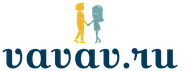ผู้ใช้ทุกคนคุ้นเคยกับมัน เพราะหากไม่มีทักษะในการใช้โปรแกรมนี้ ก็ไม่มีทางเป็นไปได้ในตอนนี้ อย่างไรก็ตาม แม้จะมีพื้นฐานขั้นพื้นฐานที่สุด แต่สิ่งต่างๆ ก็ไม่ง่ายอย่างนั้นเสมอไป ในกระบวนการทำงานกับโปรแกรมมีสถานการณ์ต่าง ๆ เกิดขึ้นซึ่งคุณจะต้องสามารถแก้ไขได้และขอแนะนำให้แก้ไขอย่างรวดเร็วและมีประสิทธิภาพที่สุด มันเกิดขึ้นที่ผู้ใช้พิมพ์ข้อความจำนวนมากและพบว่าเขาลืมปิดการใช้งาน CAPS LOCK จะทำอย่างไรในสถานการณ์เช่นนี้? คุณต้องพิมพ์ข้อความทั้งหมดอีกครั้งจริง ๆ หรือไม่? ไม่แน่นอน ปัญหานี้สามารถแก้ไขได้ด้วยการคลิกเพียงไม่กี่ครั้ง ในบทความนี้ เราจะมาดูวิธีทำให้ตัวพิมพ์ใหญ่เป็นตัวพิมพ์เล็กใน Word ให้ละเอียดยิ่งขึ้นและในทางกลับกัน ลองคิดดูสิ ไปกันเลย!
ก่อนอื่น สำหรับผู้ที่ไม่ทราบหรือลืมวิธีเปลี่ยนตัวพิมพ์ ให้เราเตือนคุณว่าโดยค่าเริ่มต้นอักขระจะเป็นตัวพิมพ์เล็ก นั่นคือ ตัวพิมพ์เล็ก หากต้องการเขียนคำด้วยตัวพิมพ์ใหญ่ ให้กดปุ่ม Shift ค้างไว้ หากคุณต้องการเขียนทั้งคำหรือประโยคด้วยตัวพิมพ์ใหญ่ ให้กดปุ่ม CAPS LOCK อย่าลืมกดอีกครั้งเพื่อพิมพ์ตัวอักษรขนาดเล็กต่อ
ทีนี้เรามาดูกันดีกว่า กรณีที่น่าสนใจเช่น เมื่อพิมพ์ข้อความแล้วและจำเป็นต้องทำให้ตัวอักษรทั้งหมดเป็นตัวพิมพ์ใหญ่หรือตัวพิมพ์เล็ก ขั้นตอนแรกคือเลือกพื้นที่ที่คุณต้องการแก้ไข จากนั้นไปที่แท็บ "หน้าแรก" ในแถบเครื่องมือ ให้ค้นหาส่วน "แบบอักษร" มีปุ่มพิเศษอยู่ทางด้านขวาของช่องขนาดตัวอักษร เมื่อคลิกคุณจะเห็นรายการตัวเลือกที่เสนอซึ่งคุณสามารถเลือกได้:
- “ เช่นเดียวกับในประโยค” (หากคำนั้นเป็นคำขึ้นต้นในประโยค ตัวอักษรตัวแรกจะเป็นตัวพิมพ์ใหญ่)
- “ตัวพิมพ์เล็กทั้งหมด” (เล็ก);
- “ ทุนทั้งหมด” (ใหญ่);
- “เริ่มต้นด้วยตัวพิมพ์ใหญ่” (แต่ละคำจะขึ้นต้นด้วยตัวพิมพ์ใหญ่)
- “CHANGE CASE” (เปลี่ยนตัวพิมพ์ไปเป็นอันตรงกันข้าม)
เลือกตัวเลือกที่เหมาะกับคุณตามเป้าหมายของคุณ
มีอีกวิธีหนึ่งในการเปลี่ยนการลงทะเบียนอย่างรวดเร็ว ประกอบด้วยการใช้คีย์ผสม Shift และ F3 เพียงเลือกส่วนที่ต้องการของเอกสารแล้วกดปุ่มพร้อมกัน เป็นผลให้การลงทะเบียนของพื้นที่ที่เลือกจะเปลี่ยนเป็นพื้นที่ตรงกันข้าม วิธีนี้ใช้ได้ผลทั้งสองวิธี โปรดทราบว่าหากคุณไม่ได้เลือกบางส่วนของเอกสาร หลังจากใช้ชุด Shift+F3 เอกสารทั้งหมดจะถูกแปลง
นี่คือวิธีที่คุณสามารถทำให้ตัวอักษรทั้งหมดเป็นตัวพิมพ์เล็กหรือตัวพิมพ์ใหญ่ในโปรแกรมแก้ไขข้อความ Microsoft Word ได้อย่างรวดเร็วและง่ายดาย วิธีการที่นำเสนอจะช่วยให้คุณประหยัดเวลาและเพิ่มประสิทธิภาพในการทำงานในโปรแกรม คุณจะรู้สึกมั่นใจมากขึ้นเมื่อใช้ Word เขียนความคิดเห็นว่าบทความนี้ช่วยคุณหรือไม่และถามคำถามที่คุณมีเกี่ยวกับหัวข้อที่พูดคุยกัน
เมื่อแก้ไขข้อความในโปรแกรมแก้ไข Word คุณอาจพบว่าจำเป็นต้องทำให้ตัวพิมพ์ใหญ่เป็นตัวพิมพ์เล็กหรือในทางกลับกัน ผู้ใช้จำนวนมากแก้ไขข้อความดังกล่าวด้วยตนเองโดยไม่ทราบว่าโปรแกรมแก้ไขข้อความ Word มีฟังก์ชันพิเศษสำหรับในกรณีนี้
ในบทความนี้เราจะพูดถึงวิธีเปลี่ยนอักษรตัวใหญ่เป็นตัวพิมพ์เล็กและในทางกลับกันในโปรแกรมแก้ไขข้อความ Word 2003, 2007, 2010, 2013 และ 2016
ตัวอักษรพิมพ์ใหญ่และตัวพิมพ์เล็กใน Word 2007, 2010, 2013 และ 2016
หากคุณต้องการเปลี่ยนตัวพิมพ์ใหญ่เป็นตัวพิมพ์เล็กใน Word 2007, 2010, 2013 หรือ 2016 คุณจะต้อง คุณต้องเลือกข้อความด้วยเมาส์และใช้ปุ่ม "ลงทะเบียน"ซึ่งอยู่บนแท็บ "หน้าแรก" ทางด้านขวาของรายการแบบเลื่อนลงพร้อมแบบอักษรเล็กน้อย ปุ่มนี้มีไอคอนเป็นรูปตัวพิมพ์ใหญ่และตัวพิมพ์เล็ก "a"
หลังจากคลิกที่ปุ่ม "ลงทะเบียน" รายการแบบเลื่อนลงเล็ก ๆ จะปรากฏขึ้น มีฟังก์ชั่นดังต่อไปนี้:
- เช่นเดียวกับในประโยค– ฟังก์ชั่นนี้จะทำให้ข้อความอยู่ในรูปแบบคลาสสิก ตัวอักษรตัวแรกของประโยคจะกลายเป็นตัวพิมพ์ใหญ่ และตัวอักษรที่ตามมาทั้งหมดจะเป็นตัวพิมพ์เล็ก
- ตัวพิมพ์เล็กทั้งหมด - ฟังก์ชันนี้แปลงตัวอักษรที่เลือกทั้งหมดเป็นตัวพิมพ์เล็ก
- ตัวพิมพ์ใหญ่ทั้งหมด – ฟังก์ชันนี้จะเปลี่ยนตัวอักษรที่เลือกให้เป็นตัวพิมพ์ใหญ่
- เริ่มต้นด้วยเมืองหลวง– ฟังก์ชันนี้จะทำให้ทุกตัวอักษรตัวแรกในคำเป็นตัวพิมพ์ใหญ่
- เปลี่ยนกรณี– ฟังก์ชั่นนี้จะเปลี่ยนอักษรตัวใหญ่เป็นตัวพิมพ์เล็กและในทางกลับกัน

คุณยังสามารถทำให้ตัวพิมพ์ใหญ่เป็นตัวพิมพ์เล็กได้โดยใช้คีย์ผสม SHIFT+F3 การกดคีย์ผสมนี้จะสลับตัวพิมพ์ ขั้นแรก กรณีของข้อความจะเปลี่ยนเป็น “ตัวพิมพ์เล็กทั้งหมด” จากนั้น “ เช่นเดียวกับในประโยค” จากนั้น “ทุนทั้งหมด”

เพื่อให้เข้าใจวิธีการทำงานได้ดีขึ้น เพียงเลือกข้อความใดก็ได้แล้วกด SHIFT+F3 หลายๆ ครั้ง
ตัวอักษรตัวพิมพ์ใหญ่และตัวพิมพ์เล็กใน Word 2003
ใน Word 2003 สิ่งต่างๆ จะแตกต่างออกไปเล็กน้อย ที่นั่นเพื่อทำให้ตัวพิมพ์ใหญ่เป็นตัวพิมพ์เล็ก คุณต้องเลือกข้อความเปิดเมนู "รูปแบบ" และเลือก "ลงทะเบียน" ที่นั่น.

เป็นผลให้หน้าต่างเล็ก ๆ ควรเปิดขึ้นซึ่งคุณสามารถเปลี่ยนการลงทะเบียนได้ ในหน้าต่างนี้ คุณสามารถเลือกหนึ่งในตัวเลือกต่อไปนี้: “ เช่นเดียวกับในประโยค, "ตัวพิมพ์เล็กทั้งหมด", "ตัวพิมพ์ใหญ่ทั้งหมด", " เริ่มต้นด้วยเมืองหลวง" หรือ " เปลี่ยนกรณี».

หลังจากเลือกตัวเลือกที่คุณต้องการแล้ว ให้คลิกที่ปุ่ม "ตกลง" และตัวพิมพ์ของข้อความที่เลือกจะเปลี่ยนไป
เมื่อผู้ใช้ลืมปิดปุ่ม “Caps lock” ข้อความจะกลายเป็นตัวพิมพ์ใหญ่ หากส่วนของข้อความมีขนาดไม่ใหญ่คุณสามารถสร้างตัวพิมพ์ใหญ่ให้เป็นตัวพิมพ์เล็กโดยใช้อักขระพิเศษได้อย่างง่ายดาย เมื่อผู้เขียนเผชิญกับบทความ 10 หน้าด้วยตัวพิมพ์ใหญ่ จะต้องใช้แนวทางที่แตกต่างออกไปเล็กน้อยในการแก้ปัญหานี้
ตัวพิมพ์เล็กและตัวพิมพ์ใหญ่
ผู้ใช้บางคนยังคงสับสนว่าตัวอักษรตัวใดเรียกว่าตัวพิมพ์ใหญ่และตัวใดเป็นตัวพิมพ์เล็ก เพื่อชี้แจงประเด็นนี้สักหน่อย เรามาดูตัวอย่างที่ชัดเจนกัน
“ประโยคนี้พิมพ์ด้วยตัวอักษรพิมพ์ใหญ่เท่านั้น” หรืออีกนัยหนึ่งคือ “ตัวอักษรพิมพ์ใหญ่” โดยใช้ปุ่ม Caps Lock
“ นี่คือเวอร์ชันของประโยคที่เขียนด้วยตัวพิมพ์เล็กเท่านั้น” - หรืออย่างที่พวกเขาพูดโดยใช้ตัวอักษรตัวเล็ก ใน ในกรณีนี้คุณต้องปิดการใช้งาน caps lock
การใช้ตัวอย่างง่ายๆ จะพิจารณาประเภทของการสะกดคำทั้งตัวพิมพ์ใหญ่และตัวพิมพ์เล็ก ตอนนี้เรามาดูวิธีแทนที่ตัวพิมพ์ใหญ่ด้วยตัวพิมพ์เล็ก
การแปลงตัวอักษร "CAPS" เป็น "ตัวพิมพ์เล็ก"
หากส่วนหนึ่งของข้อความในบทความพิมพ์ด้วยตัวพิมพ์ใหญ่ สองวิธีจะช่วยทำให้เป็นตัวพิมพ์ใหญ่ได้
วิธีที่ 1: เครื่องหมายกรณี
เลือกย่อหน้าเฉพาะที่คุณต้องการลบ ตัวพิมพ์ใหญ่- ไปที่แท็บ "หน้าแรก" ในพื้นที่ "แบบอักษร" คลิกที่ปุ่ม "กรณี" และเลือกตัวเลือก "ตัวพิมพ์เล็กทั้งหมด" ยกเลิกการเลือกข้อความโดยคลิกหนึ่งครั้งในพื้นที่ว่างของแผ่นงาน
วิธีที่ 2: แป้นพิมพ์ลัด
ขั้นแรก คุณต้องเลือกส่วนหนึ่งของข้อความที่จะใช้กับการเปลี่ยนแปลงขนาดตัวอักษร ในขณะที่กดปุ่ม Shift ค้างไว้ ให้กดปุ่ม F3 หลายครั้ง

หยุดที่ตัวเลือกที่ต้องการ ปล่อยปุ่ม "Shift" แล้วยกเลิกการเลือกข้อความโดยคลิกที่พื้นที่ว่าง
วันที่ดีสำหรับทุกคนเพื่อน ๆ ที่รักและผู้อ่านเว็บไซต์บล็อก อาจเกิดขึ้นกับคุณที่คุณกำลังเขียนคำหรือประโยคใน Word แต่ทันใดนั้นคุณก็ต้องการเน้นข้อความและทำให้ตัวอักษรแต่ละตัวในข้อความเป็นตัวพิมพ์ใหญ่แทนที่จะเป็นตัวพิมพ์เล็ก หรืออาจจะเป็นอย่างอื่น? คุณได้เขียนข้อความโดยกด Caps Lock ค้างไว้และต้องการทำให้ตัวอักษรทั้งหมดเป็นตัวพิมพ์เล็กหรือไม่? ดังนั้นวันนี้ฉันจะแสดงให้คุณเห็นถึงวิธีการใช้อักษรตัวพิมพ์ใหญ่ใน Word และในทางกลับกันในสองวิธีในคราวเดียว
วิธีที่ 1
วิธีที่ง่ายที่สุดซึ่งจะใช้ได้กับ Word เวอร์ชันใดก็ได้คือการเน้นส่วนของข้อความที่คุณต้องการสร้างตัวพิมพ์ใหญ่จากนั้นกดคีย์ผสม SHIFT+F3- แต่สิ่งที่น่าสนใจที่สุดคือการเปลี่ยนแปลงตัวพิมพ์จะเกิดขึ้นในสองขั้นตอน ขั้นแรก เฉพาะตัวอักษรตัวแรกของแต่ละคำเท่านั้นที่จะกลายเป็นตัวพิมพ์ใหญ่ และเมื่อกดอีกครั้ง ตัวอักษรทั้งหมดจะกลายเป็นตัวพิมพ์ใหญ่
วิธีที่ 2
วิธีที่สองนั้นง่ายกว่าวิธีแรกด้วยซ้ำ คุณเพียงแค่ต้องเลือกส่วนที่คุณต้องการเปลี่ยนการลงทะเบียนจากนั้นไปที่แท็บ "หน้าแรก" และคลิกที่ปุ่ม "ลงทะเบียน" ภาพหน้าจอด้านล่างแสดงให้เห็นว่ามีลักษณะอย่างไร และที่นี่คุณจะได้รับตัวเลือกมากมายสำหรับการพัฒนากิจกรรมทันที ฉันจะไม่แสดงรายการทุกอย่างควรชัดเจน

โดยทั่วไปแล้วหากคุณตัดสินใจที่จะสร้างตัวละครทั้งหมดให้เป็นตัวพิมพ์ใหญ่อย่าลืมกดปุ่มเวทย์มนตร์ก่อนพิมพ์ แคปล็อค- จากนั้นคุณจะไม่ต้องดำเนินการใด ๆ กับการเปลี่ยนการลงทะเบียนอีกต่อไป)
นั่นคือทั้งหมด ตอนนี้คุณรู้วิธีการทำแล้ว ตัวอักษรตัวพิมพ์เล็กด้วยตัวพิมพ์ใหญ่และฉันหวังว่าบทความของฉันในวันนี้จะช่วยคุณได้ดังนั้นอย่าลืมสมัครรับข้อมูลอัปเดตในบทความในบล็อกของฉัน มันจะน่าสนใจ ขอให้โชคดีกับคุณ ลาก่อน!
ขอแสดงความนับถือ มิทรี คอสติน
จนถึงวันนี้ฉันแน่ใจว่าหากฉันกด CapsLock โดยไม่ตั้งใจ จะไม่มีทางย้อนกลับและฉันจะต้องพิมพ์ทุกอย่างใหม่ เนื่องจากคุณสามารถเปลี่ยนตัวพิมพ์เล็กเป็นตัวพิมพ์ใหญ่ในตัวเลือกแบบอักษรได้ แต่ถ้าคุณพิมพ์ทุกอย่างด้วยตัวพิมพ์ใหญ่ในคราวเดียวแล้ว ถือว่าหายนะ :) แน่นอนว่าสิ่งนี้ไม่เคยเกิดขึ้นกับฉัน แต่กาลครั้งหนึ่งเพื่อนร่วมงานของฉันพิมพ์ เอกสารทั้งหมดในลักษณะนี้ และฉันต้องพิมพ์ใหม่อีกครั้ง ถ้าเพียงแต่ฉันรู้ความลับง่ายๆ ในตอนนั้น!
ปรากฎว่าคุณไม่จำเป็นต้องใช้สคริปต์ที่ซับซ้อนหรืออะไรทำนองนั้นสำหรับสิ่งนี้
เอ็มเอส เวิร์ด สำหรับวินโดวส์
หากต้องการแทนที่ตัวอักษรตัวพิมพ์ใหญ่ทั้งหมด (พิมพ์ด้วย CapsLock) ใน Word สำหรับ Windows คุณต้องเลือกข้อความที่ต้องการแล้วกด F3 กดปุ่ม Shift ค้างไว้ ง่าย 🙂 ตรวจสอบแล้วสำหรับ MS Word 2007 และ 2010
คุณพิมพ์ข้อความทั้งหมดเป็นตัวพิมพ์ใหญ่โดยไม่ได้ตั้งใจ
เลือกส่วนของข้อความที่คุณต้องการแปลงเป็นตัวพิมพ์เล็ก

กด Shift บนคีย์บอร์ดของคุณแล้วกดปุ่มนี้ค้างไว้แล้วกด F3 ไชโย! ข้อความที่เลือกทั้งหมดตอนนี้เขียนด้วยตัวพิมพ์เล็ก ผ่านการทดสอบสำหรับ Word 2007 และ 2010

หากคุณต้องการแปลงอักษรตัวพิมพ์เล็กทั้งหมดให้เป็นตัวพิมพ์ใหญ่ ขั้นตอนเดียวกันนี้จะช่วยคุณได้เช่นกัน
MS Word สำหรับ Mac
หากต้องการแทนที่ตัวอักษรตัวพิมพ์ใหญ่ทั้งหมด (พิมพ์ด้วย CapsLock) ใน Word สำหรับ Mac คุณต้องเลือกข้อความที่ต้องการและเปิดเมนู "รูปแบบ -> เปลี่ยนตัวพิมพ์ ... " เลือกตัวเลือกที่ต้องการ (มี 5 ตัว) แล้วเลือกตกลง ไม่ง่ายนัก แต่แปรผัน :)
หากคุณมี MS Office สำหรับ Mac ก็สามารถเปลี่ยนแปลงเคสได้เช่นกัน นอกจากนี้ MS Word เวอร์ชันนี้ให้คุณเลือกผลลัพธ์สุดท้ายได้
เลือกข้อความที่จะเปลี่ยนและเปิดเมนู "รูปแบบ" (ฉันมีเวอร์ชันภาษาอังกฤษ แต่ภาพหน้าจอควรทำให้ชัดเจนว่าสิ่งใดที่เทียบเท่าในเวอร์ชันรัสเซีย)

ในเมนูเลือกตัวเลือก "เปลี่ยนกรณี" (ฉันคิดว่าในเวอร์ชันรัสเซียอาจมีบางอย่างเกี่ยวกับการเปลี่ยนกรณี)

ในกล่องโต้ตอบที่ปรากฏขึ้น ให้เลือกผลลัพธ์ที่ต้องการ ไม่เหมือนกับ Word สำหรับ Windows การแปลงต่อไปนี้เป็นไปได้:
- ตัวอักษรตัวแรกในประโยคเป็นตัวพิมพ์ใหญ่ ที่เหลือเป็นตัวพิมพ์เล็ก
- ตัวพิมพ์เล็กทั้งหมด
- ทุนทั้งหมด
- ทุกคำเริ่มต้นด้วยตัวพิมพ์ใหญ่
- เส้นล่างเส้นแรก พักเงินทุนทั้งหมด